このMacではErase Assistantがサポートされていない問題を修正
Macを売却する場合でも、家族や友人に譲る場合でも、Erase Assistantを使えば簡単にデータを消去できます。次の人がMacを使用できるようにし、データを見ることもできません。ただし、一部のユーザーからエラーメッセージが表示されたという報告があります。 このMacではErase Assistantはサポートされていません.
この記事では、このエラーが発生する原因を分析し、修正方法を説明します。また、代替の消去方法もご紹介します。
ページコンテンツ:
パート1. Erase AssistantがMacでサポートされない理由
質問に入る前に、一つ明確にしておきたいことがあります。Erase Assistantは、最新バージョンのコンピュータチップでのみ動作します。Apple SiliconおよびIntelと互換性があり、T2チップを搭載したMacのみがErase Assistantの実行をサポートします。
さらに、お使いのMacのハードウェアが基準を満たしている場合でも、macOSのバージョンを確認する必要があります。macOSがmacOS 12未満の場合は、Erase Assistantはサポートされません。
コンピュータのチップと macOS のバージョンを確認する方法を見てみましょう。
ステップ 1: 左上隅のAppleメニューをクリックします > このMacについて.
ステップ 2: チップオプションが表示されている場合、お使いのMacはApple Siliconを搭載しています。またはIntelを搭載しています。その場合は、さらに確認が必要です。
ステップ 3: 店は開いています ランチパッド > その他 (または ユーティリティ)> システム情報 > コントローラー (または ibridge)。そして、 T2チップお使いのMacはErase Assistantに対応しています。macOS版もこのページから入手できます。
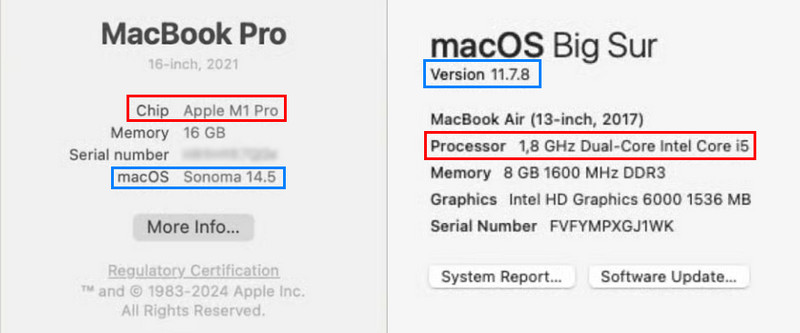
したがって、お使いのMacにApple SiliconまたはT2チップが搭載されていない場合、またはmacOSがmacOS 12より古い場合は、リカバリモードでMacを手動で再起動し、ディスクユーティリティを使用してデータを消去するしかありません。その方法をご紹介します。お使いのMacとmacOSのバージョンがこれらの要件を満たしている場合は、パート3に進み、Erase Assistantの使い方をご覧ください。
パート2. Macを手動で消去する方法
重要なポイントは、Macをリカバリから起動し、ディスクユーティリティの消去機能を使用することです。データを消去したいだけで、 Macを工場出荷時の状態にリセットするディスクユーティリティで消去は終了となります。
リカバリからMacを起動します。
ステップ 1: Macをシャットダウンします。
ステップ 2: Apple Silicon Mac: 電源ボタンを長押しします。 起動オプションの読み込み or オプション 画面上でボタンを離します。クリックします オプション > 続ける.
インテルマック: Mac の電源を入れ、すぐに Command キーと R キーを押し続けます。Apple ロゴが表示されるまで押し続けます。
ステップ 3: パスワードの入力やWi-Fiへの接続を求められる場合があります。あるいは、起動ディスクの選択を求められる場合もあります。例えばMacintosh HDを選択してクリックしてください。 次へ.
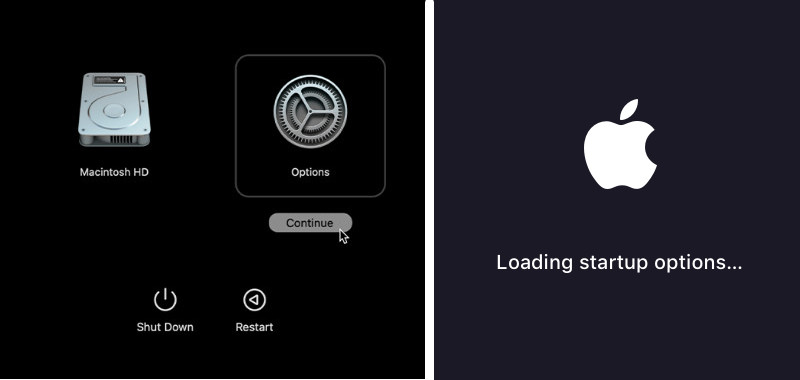
Macを消去する:
ステップ 1: リカバリから起動すると、次の画面が表示されます。ディスクユーティリティを選択し、 続ける.
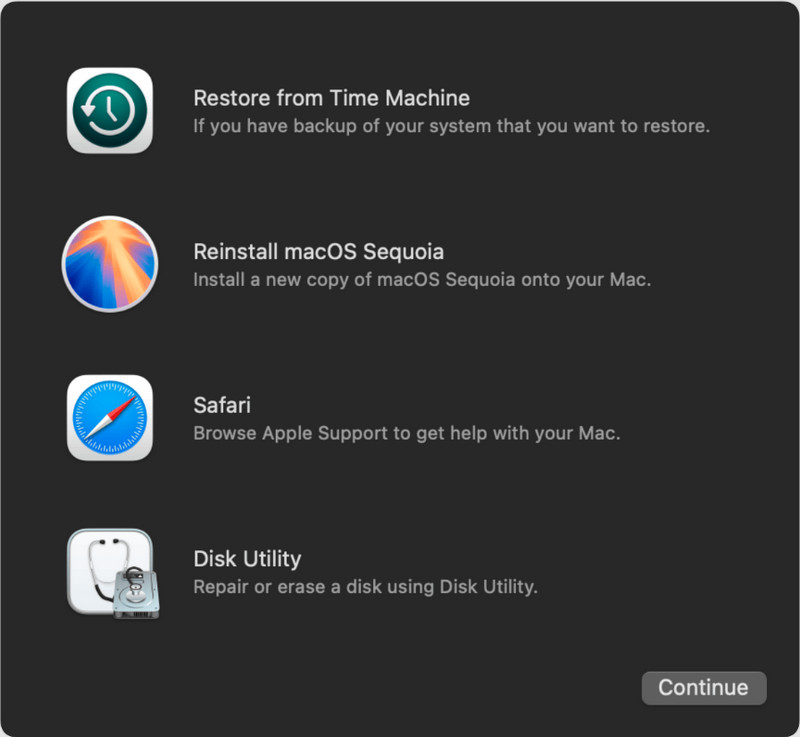
ステップ 2: 選択する Macintosh HD サイドバーで 消します タブをクリックします。
ステップ 3: 詳しくはこちら 消します ポップアップウィンドウに入力して確認します。パスワードの入力を求められる場合があります。
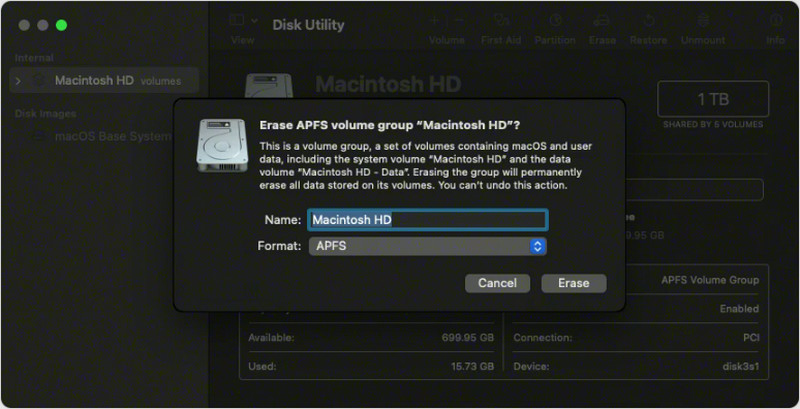
パート3. MacでErase Assistantを使用する方法
お使いのMacにApple SiliconまたはT2チップが搭載されている場合、このMacでは消去アシスタントがサポートされていない問題はmacOSのバージョンが古いことが原因です。アップデートしてください。 macOS ソノマ または macOS Sequoia で、このガイドに従って Erase Assistant を使用して Mac を消去できるようにします。
ステップ 1: 上部の Apple メニューをクリックし、「システム設定」を選択します。
ステップ 2: に行く 全般 > 転送またはリセット.
ステップ 3: 詳しくはこちら すべてのコンテンツと設定を消去する確認のため、Apple ID とパスワードを入力してください。
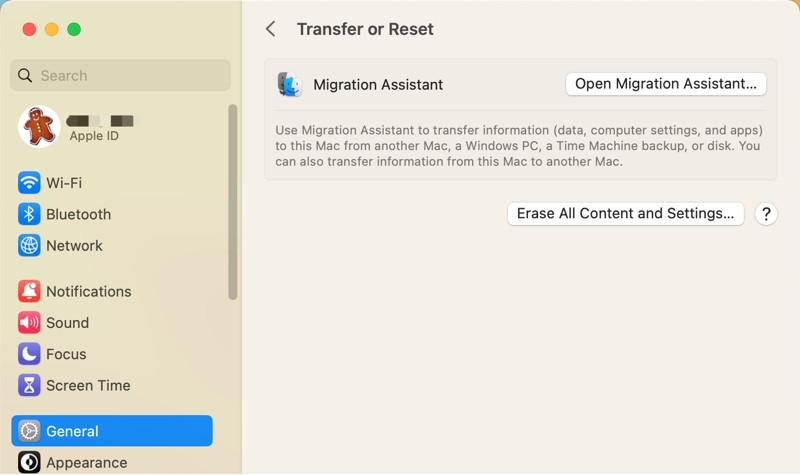
ヒント。Erase Assistantを使用した後、Macでファイルを復元できますか?
Macの消去は元に戻すことができませんので、Time MachineやクラウドドライブにMacのデータをバックアップしておくことをお勧めします。消去アシスタントや工場出荷時設定へのリセット後にデータを見つけたい場合は、信頼できるサードパーティ製のプログラムを使用する必要があります。 Apeaksoftデータ復旧.
Erase Assistantを使用した後のMacファイルの回復
- さまざまなシナリオで Mac 上のファイルを回復します。
- ディスクの消去、ゴミ箱からの削除後などのファイルの回復をサポートします。
- 最新のmacOS 26と互換性があります。
- Windows コンピュータ、iPhone、Android もサポートしています。

結論
この記事は、 このMacでは消去アシスタントはサポートされていません 問題です。つまり、Erase AssistantはApple SiliconまたはT2チップを搭載したMacでのみ動作し、macOS 12以降が必要です。お使いのMacが対応していない場合でもご安心ください。ディスクを手動で消去する方法をご用意しています。
関連記事
Mac でハード ドライブを安全に消去したい場合は、この記事が役に立ちます。 また、Mac コンピューターを監視し、高速化し、クリーンアップする最も簡単な方法も示します。
MacBook、Mac mini、iMac などを消去したい場合は、この記事で包括的なガイドを紹介しているので幸運です。
MacでPRAMまたはNVRAMとSMCをリセットすることは、設定エラーのトラブルシューティングの重要な方法です。 このガイドでは、ハウツーについて詳しく説明します。
ここでは、MacBook、iMac、Mac mini などのディスク領域を解放してパフォーマンスを向上させる方法についてのステップバイステップのチュートリアルを紹介します。

